
Di chuyển dữ liệu DNS sang Windows Server 2008
Active Directory bắt đầu được sử dụng từ phiên bản Windows 2000
Server, trong khi đó DNS là một thành phần tùy chọn của Windows.
Mặc dù DNS luôn giữ một vai trò quan trọng với IP, nhưng chỉ những môi

trường Windows sử dụng Active Directory mới cần đến dịch vụ này. Về mặt
kĩ thuật, Active Directory có thể sử dụng các dịch vụ DNS khác để vận
hành, tuy nhiên, sử dụng các dịch vụ DNS tích hợp trong Windows Server sẽ
cung cấp khả năng tương thích tốt nhất và ít gây ra sự cố.
Nếu đang sử dụng một phiên bản cũ của dịch vụ Windows DNS hay một số
dịch vụ DNS khác trên mạng và chúng ta muốn triển khai Active Directory
thì di chuyển dữ liệu của DNS đang sử dụng sang dịch vụ DNS của
Windows Server 2008 sẽ là thao tác đầu tiên mà chúng ta cần thực hiện.
Trong bài viết này chúng ta sẽ tìm hiểu phương pháp để thực hiện tiến trình
này.
Các tùy chọn di chuyển DNS
Có hai phương pháp mà chúng ta có thể áp dụng để di chuyển dịch vụ DNS
sang Windows Server 2008. Hai tùy chọn này là:
Manually copying the zone data files (sao chép thủ công toàn bộ
vùng file dữ liệu).
Manually performing a zone transfer (thực hiện thủ công một Zone
Transfer – tiến trình di chuyển vùng dữ liệu).
Tốt nhất chúng ta nên thực hiện thủ công một Zone Transfer để di chuyển
vùng dữ liệu từ máy chủ DNS cũ sang máy chủ DNS mới của Windows
Server 2008, vì phương pháp này ít gây lỗi và bảo toàn được dữ liệu. Nếu
quyết định lựa chon phương pháp copy thủ công vùng file dữ liệu thì chúng

ta sẽ phải xác nhận thủ công tính tương thích của các vùng này. Ngoài ra,
chúng ta không thể di chuyển trực tiếp tới một vùng tích hợp trong Active
Directory khi copy thủ công vùng file dữ liệu, bởi vì những vùng tích hợp
trong Active Directory không sử dụng vùng file dữ liệu chuẩn cho phép
chúng ta copy từ một vị trí này sang một vị trí khác. Nếu đang sử dụng
những vùng chuẩn, và dự định di chuyển dữ liệu sang những vùng tích hợp
trong Active Directory, thì chúng ta có thể lựa chọn bất kì một trong hai
phương pháp để di chuyển vùng dữ liệu đó.
Di chuyển vùng
Phương pháp được ưu tiên và đơn giản nhất để di chuyển vùng dữ liệu DNS
là thực hiện một tiến trình Zone Transfer từ máy chủ DNS mà chúng ta
muốn thay thế bằng máy chủ DNS mới của Windows Server 2008. Chúng ta
cần phải thực hiện những gì?
Trước tiên chúng ta sẽ phải kiểm tra kiểu hệ thống DNS đang sử dụng xem
đó là hệ thống UNIX BIND hay hệ thống DNS nền tảng Windows? Hay nó
là hệ thống nền tảng Windows 2000/2003 Server hiện đang vận hành với
một vùng tích hợp trong Active Directory? Quá trình di chuyển các vùng
tích hợp trong Active Directory là một tác vụ đơn giản, chúng ta chỉ cần bổ
sung máy chủ mới này vào tab Name Servers của hộp thoại thuộc tính
Properties của vùng sau đó đảm bảo rằng máy chủ mới này được phân quyền
để thực hiện nhân bản vùng. Khi DNS đã vận hành trên Windows Server
2008 thì chúng ta có thể xóa bỏ nó khỏi máy chủ Windows cũ nếu muốn.
Hình 1 hiển thị tab Name Server trên vùng tích hợp trong Active Directory
trên một máy chủ đang sử dụng Windows Server 2008.

Hình 1: Tab Name Server trên hộp thoại thuộc tính của vùng trong Windows
Server 2008.
Nếu thực hiện di chuyển dữ liệu từ một hệ thống sử dụng những vùng DNS
chuẩn, thì tiến trình này sẽ phức tạp hơn rất nhiều. Trước tiên chúng ta cần
nhớ rằng Zone Transfer là phương pháp sắp sếp các máy chủ trong vùng
DNS chuẩn. Những vùng DNS chuẩn vận hành theo một thứ tự chính duy
nhất trong đó chủ một máy chủ DNS chứa bản copy vùng dữ liệu DNS chính
có thể ghi, và mọi máy chủ khác chỉ chứa những bản copy chỉ đọc. Hai kiểu

máy chủ vùng chuẩn này bao gồm:
Standard Primary Server. Đây là máy chủ duy nhất chứa bản copy vùng
dữ liệu DNS có thể ghi. Sau đó vùng file dữ liệu được sao chép (thông qua
tiến trình Zone Transfer) tới mọi máy chủ vùng phụ đã được cấu hình sử
dụng định dạng file văn bản cho vùng dữ liệu chuẩn. Máy chủ này phải thực
hiện mọi thay đổi cần thiết cho vùng file dữ liệu.
Standard Secondary Server. Đây là máy chủ chứa bản copy chỉ đọc của
vùng file dữ liệu trong định dạng văn bản của vùng file dữ liệu chuẩn.
Những vùng phụ có thể được tạo và sử dụng cho nhiều mục đích khác nhau,
tuy nhiên mục đích quan trọng nhất là để tăng cường khả năng thực thi và và
tăng cường hỗ trợ cho vùng DNS. Thông thường, những vùng phụ được đặt
tại các vị trí như những mạng cấp dưới hay trong những văn phòng chi
nhánh được kết nối tới trụ sở chính qua một liên kết WAN tốc độ thấp.
Để di chuyển vùng dữ liệu DNS sang máy chủ Windows Server 2008, chúng
ta cần có một Standard Primary Server đang hoạt động. Ngoài ra chúng ta
cần biến máy chủ DNS Windows Server 2008 mới này thành một Standard
Secondary Server trong vùng đó bằng cách tạo một vùng phụ chuẩn trên
máy chủ này. Sau khi hoàn thành, chúng ta cần phải cấu hình cho Standard
Primary Server để cho phép di chuyển vùng với máy chủ Windows Server
2008 mới.
Để tạo một vùng phụ chuẩn thực hiện các thao tác sau:
1. Trong DNS Console, phải chuột lên node Forward Lookup Zones chọn
New Zone.



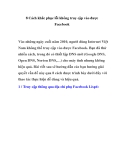
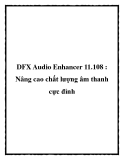
















![Đề thi cuối kì Nhập môn Mạng máy tính: Tổng hợp [Năm]](https://cdn.tailieu.vn/images/document/thumbnail/2025/20251110/nminhthoi53@gmail.com/135x160/38281762757217.jpg)



![Đề thi học kì 2 môn Nhập môn Mạng máy tính [kèm đáp án]](https://cdn.tailieu.vn/images/document/thumbnail/2025/20251014/lakim0906/135x160/23811760416180.jpg)
